pdf怎么添加水印?Wondershare PDFelement给PDF添加文本水印的方法介绍
Wondershare PDFelement水印功能在哪?Wondershare PDFelement怎么给pdf文档添加水印?Wondershare PDFelement是一款简单易用的PDF工具,软件为您提供了PDF编辑、PDF转换、PDF合并等多种强大的功能,为您提供一套完善的PDF解决方案,而在我们创建一份PDF文档后,我们常常需要给PDF文档添加水印,从而给页面添加个人或企业的logo标识,还在一定程度上保护了文档的安全,而部分新用户可能还不知道PDFelement怎么添加水印,小编这里为您总结了详细的操作教程,赶紧一起去了解一下吧!
- 软件名称:
- PDF编辑器Wondershare PDFelement Pro v6.3.2 中文破解绿色版
- 软件大小:
- 450.6MB
- 更新时间:
- 2017-11-09
- 软件名称:
- Wondershare PDFelement v6.3.3.2780 中文安装特别版(附视频安装教程)
- 软件大小:
- 521MB
- 更新时间:
- 2017-11-12
方法/步骤:
1、首先,我们运行PDFelement 5,进入了如下所示的主界面。
2、用户点击【打开】按钮,然后在呼出的打开窗口中选择要处理的PDF文件。
3、如图,我们已经在PDFelement 5中打开了PDF文件。
4、用户点击菜单栏上的【编辑】按钮,然后在对象一栏下找到并选择【水印】。
5、紧接着,我们进入了如下所示的水印窗口界面。
6、软件为用户体用了文本、图片两种水印类型,您可以根据需要进行选择。
7、若用户选择【文本】,则可以自定义输入要作为水印的文本内容,然后设置字体、大小、颜色等参数(若选择图片,勾选【图片】,然后点击【浏览】按钮,在打开窗口中选择要作为水印的图片)。
8、在外观一栏中,用户可以设置旋转、不透明度、缩放到目标页面等外观参数。
9、位置,您还可以自定义设置水印的位置。
10、页面范围选项,支持所有页面,以及指定添加水印的页面。
11、用户可以在右侧预览水印效果,并支持您【保存设计】,便于下次一键使用此预设。
12、最后,我们点击【确定】按钮即可应用。
13、用户应用水印后,记得点击【文件-保存】来保存文档。
教程结束,以上就是关于pdf怎么添加水印?Wondershare PDFelement给PDF添加文本水印的方法介绍,有需要的用户不妨按照如上的步骤进行操作吧!更多精彩,尽请关注网站哦!
推荐系统
雨林木风 winxp下载 纯净版 永久激活 winxp ghost系统 sp3 系统下载
系统大小:0MB系统类型:WinXP雨林木风在系统方面技术积累雄厚深耕多年,打造了国内重装系统行业知名品牌,雨林木风WindowsXP其系统口碑得到许多人认可,积累了广大的用户群体,是一款稳定流畅的系统,雨林木风 winxp下载 纯净版 永久激活 winxp ghost系统 sp3 系统下载,有需要的朋友速度下载吧。
系统等级:进入下载 >萝卜家园win7纯净版 ghost系统下载 x64 联想电脑专用
系统大小:0MB系统类型:Win7萝卜家园win7纯净版是款非常纯净的win7系统,此版本优化更新了大量的驱动,帮助用户们进行舒适的使用,更加的适合家庭办公的使用,方便用户,有需要的用户们快来下载安装吧。
系统等级:进入下载 >雨林木风xp系统 xp系统纯净版 winXP ghost xp sp3 纯净版系统下载
系统大小:1.01GB系统类型:WinXP雨林木风xp系统 xp系统纯净版 winXP ghost xp sp3 纯净版系统下载,雨林木风WinXP系统技术积累雄厚深耕多年,采用了新的系统功能和硬件驱动,可以更好的发挥系统的性能,优化了系统、驱动对硬件的加速,加固了系统安全策略,运行环境安全可靠稳定。
系统等级:进入下载 >萝卜家园win10企业版 免激活密钥 激活工具 V2023 X64位系统下载
系统大小:0MB系统类型:Win10萝卜家园在系统方面技术积累雄厚深耕多年,打造了国内重装系统行业的萝卜家园品牌,(win10企业版,win10 ghost,win10镜像),萝卜家园win10企业版 免激活密钥 激活工具 ghost镜像 X64位系统下载,其系统口碑得到许多人认可,积累了广大的用户群体,萝卜家园win10纯净版是一款稳定流畅的系统,一直以来都以用户为中心,是由萝卜家园win10团队推出的萝卜家园
系统等级:进入下载 >萝卜家园windows10游戏版 win10游戏专业版 V2023 X64位系统下载
系统大小:0MB系统类型:Win10萝卜家园windows10游戏版 win10游戏专业版 ghost X64位 系统下载,萝卜家园在系统方面技术积累雄厚深耕多年,打造了国内重装系统行业的萝卜家园品牌,其系统口碑得到许多人认可,积累了广大的用户群体,萝卜家园win10纯净版是一款稳定流畅的系统,一直以来都以用户为中心,是由萝卜家园win10团队推出的萝卜家园win10国内镜像版,基于国内用户的习惯,做
系统等级:进入下载 >windows11下载 萝卜家园win11专业版 X64位 V2023官网下载
系统大小:0MB系统类型:Win11萝卜家园在系统方面技术积累雄厚深耕多年,windows11下载 萝卜家园win11专业版 X64位 官网正式版可以更好的发挥系统的性能,优化了系统、驱动对硬件的加速,使得软件在WINDOWS11系统中运行得更加流畅,加固了系统安全策略,WINDOWS11系统在家用办公上跑分表现都是非常优秀,完美的兼容各种硬件和软件,运行环境安全可靠稳定。
系统等级:进入下载 >
热门系统
推荐软件
推荐应用
推荐游戏
热门文章
常用系统
- 1windows10专业版下载 系统之家x64位系统 免激活工具 GHOST镜像下载
- 2Windows11稳定版 番茄花园win11正式版 ghost系统 ISO镜像 X64位 下载
- 3电脑公司windows7稳定版 ghost x64位 v2023 官网镜像下载
- 4技术员联盟Windows7 64位技术专业版 永久激活 官网镜像下载
- 5windows10娱乐版下载 技术员联盟64位系统 官网镜像下载 华硕电脑专用
- 6Wi7系统下载 64位高速旗舰版 技术员联盟windows 免激活工具
- 7技术员联盟win7纯净版系统下载 64位 ghost ISO 镜像V2023
- 8番茄花园winXP系统下载 windows xp ghost v2022.05 sp3 系统下载
- 9win10大师版下载 萝卜家园64位专业版 官网镜像下载 笔记本专用






































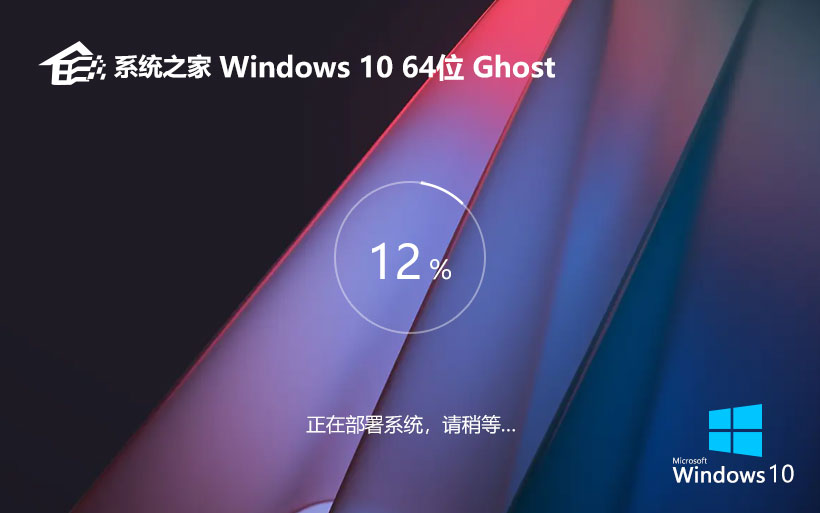








 渝公网安备50010702505324号
渝公网安备50010702505324号